PNGサイズ圧縮・縮小方法おすすめ
PicWish – オンラインPNG・JPEG圧縮
PicWishの画像圧縮ツールはオンライン無料でPNGまたはJPEG、JPGなどの画像サイズを小さくすることができます。80%近くの圧縮率でPNGサイズをかなり縮小して、ウェブサイトのローディングスピードを大幅アップさせます。
PicWish画像圧縮でPNGを圧縮する方法は下記ご参考ください。
- PicWish画像圧縮サイトを開きます
- 「画像をアップロード」をクリックして、圧縮するPNG画像を読み込みます。
![pngサイズ縮小]()
- 圧縮タイプと出力フォーマットを設定したら、「適応」をクリックします。
![png画像圧縮]()
- 圧縮後の画像をダウンロードします。
![png圧縮]()
TinyPNG – PNG軽量化ツール
TinyPNGはPNG画像を軽量化する無料ツールです。JPG、PNG、WebPなどの形式を対応して、手軽に画像容量を小さくします。一括画像圧縮とダウンロードも可能です。
以下はTinyPNGでPNGサイズを縮小する方法です。
- TinyPNGサイトにアクセスします。
- 「↓」のところをクリックして、PNGファイルをインポートします。
![png圧縮]()
- PNGをアップロードされたら、自動的に圧縮してくれるので、処理が終わったら、「Download」をクリックして、圧縮後のPNGファイルを端末に保存します。
![png圧縮方法]()
注意:無料でご利用する時、ファイルサイズは5MB以上を越える場合、圧縮することができませんので、ご注意ください。
iloveimg – PNGサイズ縮小
iloveimgは一括で画像編集できるすべてのツールが網羅されている無料画像編集サイトです。画像圧縮機能では、オンラインで瞬時にPNGサイズを縮小できます。画像圧縮以外に、画像サイズ変更、切り抜き、JPG変換なども簡単にできます。
iloveimgでPNGを圧縮する方法は下となります。
- iloveimg画像圧縮ページを開きます。
- 「画像を選択」を押して、サイズが大きいPNG画像をアップロードします。
![pngサイズ縮小]()
- 複数の画像をアップロードして、一括圧縮・ダウンロードができます。アップロードができたら、「画像の圧縮」をクリックして、実行します。
![png圧縮]()
- 画像圧縮が完了したら、圧縮後の画像が自動的にダウンロードされます。そのまま縮小したPNGをシェアすることも可能です。
![png画像圧縮]()
後書き
PNG圧縮する方法及び無料サイトのご紹介は以上となります。PNGサイズを縮小するなら、是非上記で紹介したフリーPNG圧縮サイトをご利用してみてください。他に興味のある画像編集サイトやアプリを知りたい場合、コメント欄に教えてくださいね~


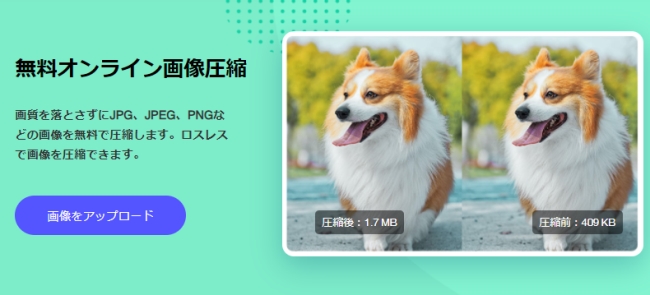
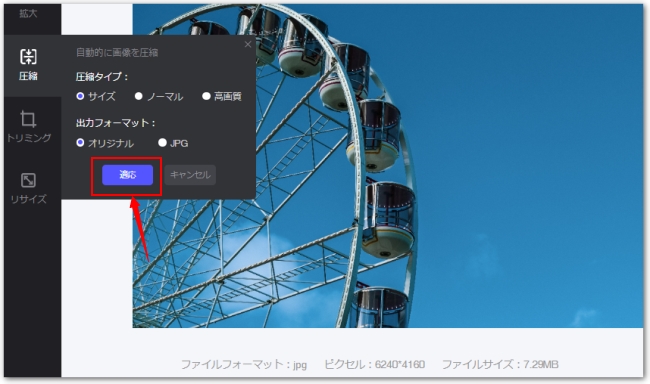

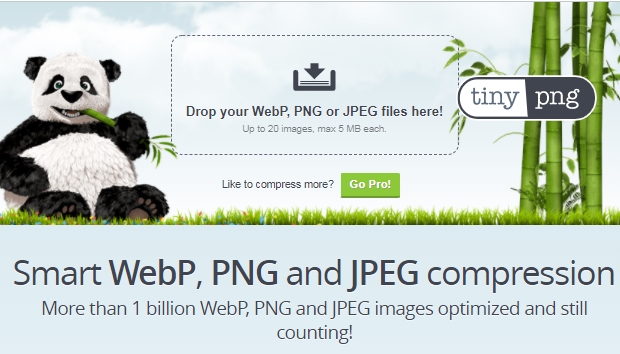
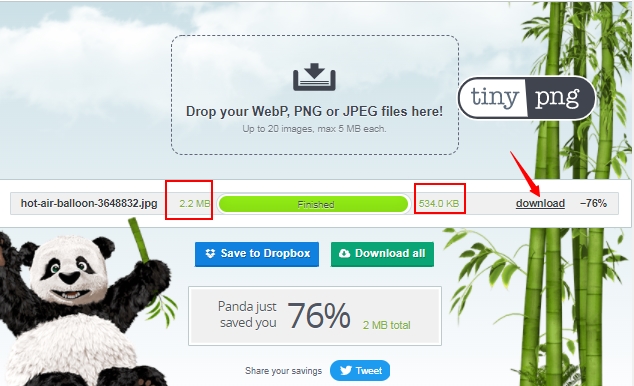
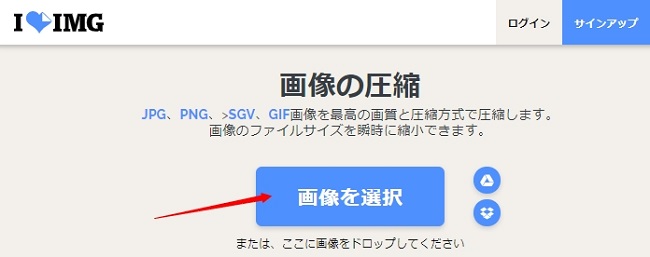
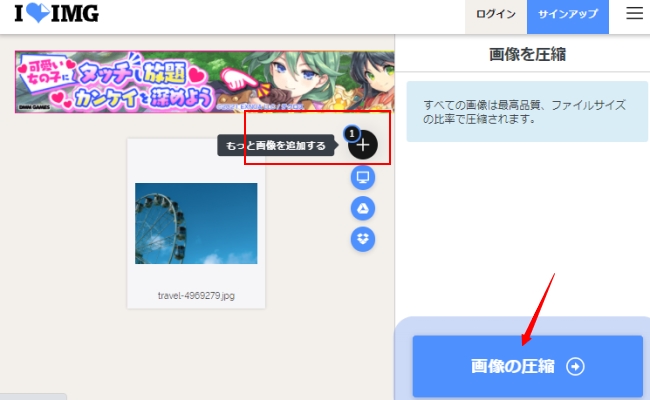
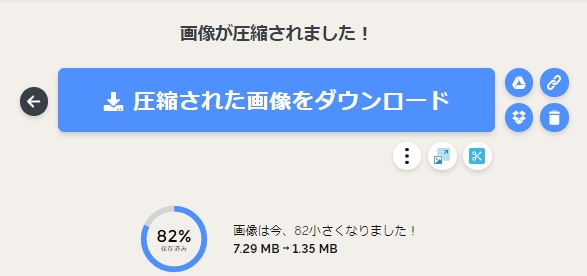



コメントを書く